Tarea:
|
Elaboración, Consenso, Aprobación y Homologación
|
Quién recibe:
|
Participantes que fueron asociados como responsables por medio de la pestaña Participante  Etapa de la pantalla de datos de la revisión de APQP/PPAP. Recuerde que un APQP/PPAP solo podrá ser revisado si el respectivo control fue configurado en su tipo. Etapa de la pantalla de datos de la revisión de APQP/PPAP. Recuerde que un APQP/PPAP solo podrá ser revisado si el respectivo control fue configurado en su tipo.
|
Cuando:
|
▪Elaboración: Esta es la primera etapa del proceso de revisión. El elaborador debe visualizar los datos de APQP/PPAP y, si es necesario, providenciar las modificaciones necesarias. Esta tarea es generada cuando un nuevo APQP/PPAP es registrado en el sistema, o una nueva revisión es creada a través del menú Gestión  Revisión de APQP/PPAP. Revisión de APQP/PPAP. ▪Consenso, Aprobación y Homologación: En las etapas posteriores a la elaboración, deben ser visualizadas las modificaciones hechas en APQP/PPAP por el elaborador de la revisión. Si alguno de los participantes no está de acuerdo con alguna modificación o aún tiene notas que hacer sobre la revisión, críticas podrán ser registradas y enviadas al elaborador. Esta etapa es generada cuando la etapa anterior de la revisión es finalizada, siguiendo el orden: Consenso  Aprobación Aprobación  Homologación, si existen los respectivos participantes configurados. Homologación, si existen los respectivos participantes configurados. |
Finalidad:
|
Permitir que los APQP/PPAPs registrados en el sistema sean revisados, manteniendo el historial de todo lo que fue modificado.
|
Cómo ejecutar esta tarea:
Seleccione el APQP/PPAP deseado en la lista de registros pendientes.
Utilice los botones de la barra de herramientas para efectuar las modificaciones necesarias de la revisión.
|
Enseguida, accione el botón  de la barra de herramientas. Llene los siguientes campos de la pantalla de datos que será presentada: de la barra de herramientas. Llene los siguientes campos de la pantalla de datos que será presentada:
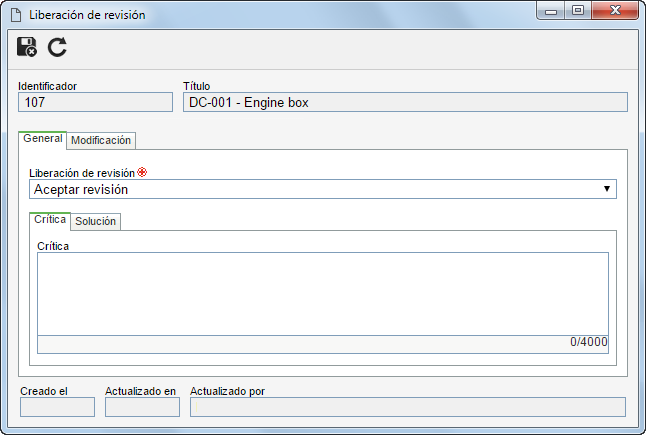
Vale recordar que si ha sido configurado el control de revisión por proceso, al accionar ese botón, será presentada la pantalla de ejecución de actividad del Workflow. Vea cómo ejecutar la tarea en la sección Proceso de revisión.
|
Las acciones de aprobar o reprobar alguna etapa de la revisión puede exigir que algunos campos sean llenados obligatoriamente, conforme las configuraciones efectuadas en la pantalla de parámetros generales de SE PDM.
|
En la pestaña General se encuentra disponible la información general sobre la liberación de la revisión:
Liberación de revisión: Seleccione en este campo la acción que será realizada:
▪Aceptar revisión: Marque este campo para aceptar la revisión y enviar el registro a la próxima etapa. Recuerde que en la tarea de ELABORACIÓN esta es la única opción disponible. ▪Devolver a la elaboración: Seleccione este campo para devolver la revisión a la etapa de elaboración. No se olvide de proveer, en el siguiente campo, las críticas que deberán ser solucionadas por el elaborador de la revisión. Recuerde que este campo no será exhibido en la tarea de ELABORACIÓN. Crítica: Utilice esta pestaña para efectuar las críticas necesarias sobre la revisión.
Solución: Si alguno de los responsables devolvió la revisión con críticas a la etapa de elaboración, el elaborador deberá informar en este campo, las soluciones implementadas. Recuerde que este campo tiene validez cuando la revisión vuelve con críticas a la etapa de ELABORACIÓN.
|
En la pestaña Modificación se encuentra disponible la información sobre las modificaciones realizadas en el APQP/PPAP. Si en los Parámetros generales la opción Exigir llenado de modificaciones en la elaboración está habilitado, entonces el elaborador deberá, obligatoriamente, informar las modificaciones, aún si las modificaciones ya fueron ingresadas por medio de la pantalla de datos de la revisión:
Ubicación: Local del registro donde se hizo la modificación.
Modificación: Descripción de la modificación hecha en el registro.
|
La pestaña Checklist solamente será presentada si la ruta de revisión, definida en los datos de la revisión, tiene un checklist asociado. Este checklist tiene el objetivo de auxiliar al responsable en la aprobación o reprobación del registro. Para responder las preguntas del checklist, seleccione en la columna Respuesta de la propia lista de registros, la opción deseada (Sí, No o N/A). Las respuestas pueden haber sido llenadas con una opción estándar, definida en el registro del checklist. Además, el llenado de los campos de la columna Notas será obligatorio o no, de acuerdo con las configuraciones establecidas también en el registro del checklist.
|
Accione el botón  después de llenar los campos de la pantalla de arriba. A partir de ese momento, el APQP/PPAP continua para la próxima etapa de la revisión que tiene algún participante configurado. después de llenar los campos de la pantalla de arriba. A partir de ese momento, el APQP/PPAP continua para la próxima etapa de la revisión que tiene algún participante configurado.
|







